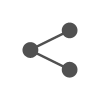오늘은 카톡방 만드는법 카톡 단톡방 만드는 법에 대해 정리해 보도록 하겠습니다. 카톡방과 단톡방은 아래처럼 하시면 누구나 쉽게 만들 수 있습니다.
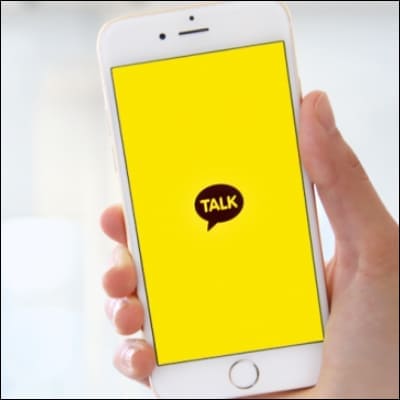
카톡방 / 단톡방 만드는 법
카톡방을 만들기 위해서는 먼저 초대하고자 하는분이 친구 추가가 완료된 상태여야 합니다. 카톡 친구 추가하는 법은 아래의 링크에서 확인해 보시기 바랍니다.
카톡 친구추가하는법 세가지 – 전화번호, QR코드, 아이디
카톡방 만드는법
카카오톡 대화방 만드는 방법은 너무나 간단합니다. 먼저 카톡을 실행시켜서 왼편 아래의 사람 모양을 눌러주세요. 친구 등록한 사람들을 찾을 수 있습니다.
1) 카톡방을 만들기 위해서 친구 목록에서 대화를 할 친구 이름을 클릭해 주세요.

2) 위에서 대화를 원하는 친구를 클릭하면 아래와 같은 화면이 나옵니다. 여기에서 1:1 채팅을 누르시면 카톡방 만들기가 완료됩니다.
아래의 화면에서 1:1 채팅 옆에 있는 보이스톡과 페이스톡을 보실 수 있는데, 이는 음성 대화와 얼굴을 보고 하는 페이스톡 무료통화 버튼입니다.
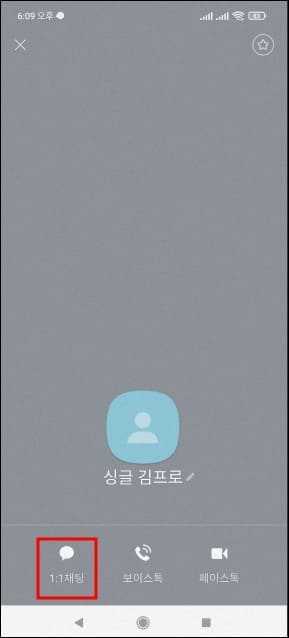
3) 카톡 대화방 만드는 법 완료입니다. 아래와 같은 대화방이 열리면 대화를 시작하시면 됩니다.
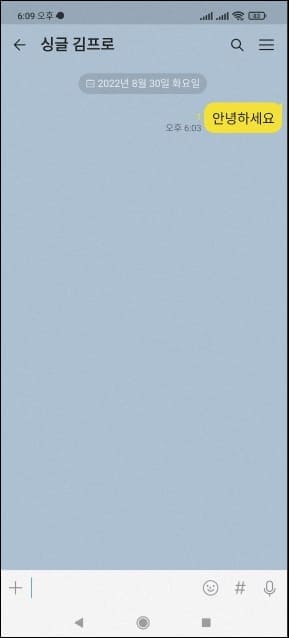
위와 같이 카톡방 만드는법에 대해 정리해 보았습니다. 다음은 기존 카톡방에 사람을 더 초대하는 카톡 단톡방 만드는 법에 대해 설명드리도록 하겠습니다.
카톡 단톡방 만드는 법
위에서 만든 방에서 다른 사람들을 더 초대하여 단톡방 만드는 법에 대해 정리해 보도록 하겠습니다. 물론 단톡방을 만들어도, 기존에 일대일 카톡방은 그대로 유지되고, 단톡방이 추가로 만들어지게 됩니다.
먼저 기존 대화방에 한 사람을 더 초대하는 방법에 대해 정리해 보도록 하겠습니다. 물론 한 사람이 아니라 여러 사람, 수 십 사람도 초대가 가능합니다.
1) 기존 대화방에서 아래의 그림처럼 오른쪽 위의 3줄을 눌러주세요.
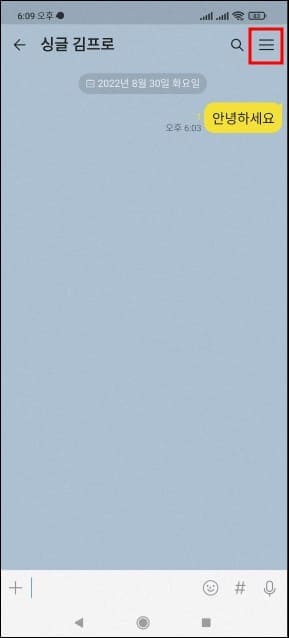
2) 위에서 3줄을 누르면 아래와 같이 메뉴가 나오는데, 이때 + 대화 상대 초대를 눌러주세요.
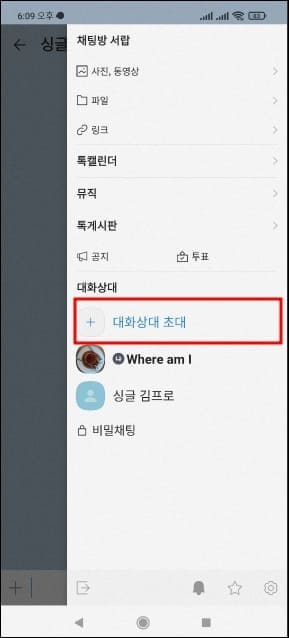
3) 아래와 같이 친구 목록이 나오면, 추가로 초대할 친구를 선택하고 확인을 눌러주세요. 친구가 많이 있다면, 아래의 화면에서 모든 친구를 보실 수 있으니, 수십 명이라도 한꺼번에 초대가 가능합니다.
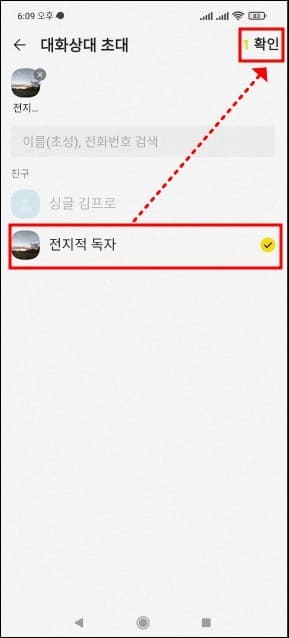
4) 이제 단톡방 이름을 정하고, 단톡방의 아이콘 사진을 선택하신 후에 확인을 눌러주세요.
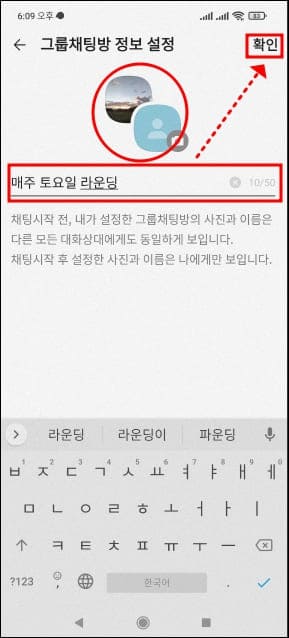
5) 이제 단톡방 만드는 법 완료입니다. 참고로 해당 단톡방에 몇 명이 있는지는 왼쪽 위에 3이라는 숫자로 알 수 있습니다. 추가로, 단톡방에 어떤 분들이 들어와 있는지를 알고 싶다면, 아래와 같이 단톡방에서 오른쪽 위의 3줄을 눌러주세요.
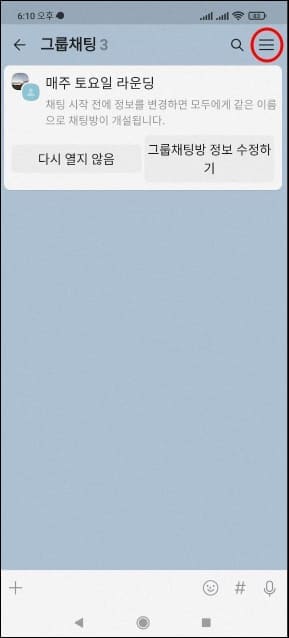
6) 단톡방에서 3줄을 누르면 아래와 같이 메뉴를 보실 수 있으며, 몇 명이 참석해 있고, 누가 참석해 있는지를 보실 수 있습니다.
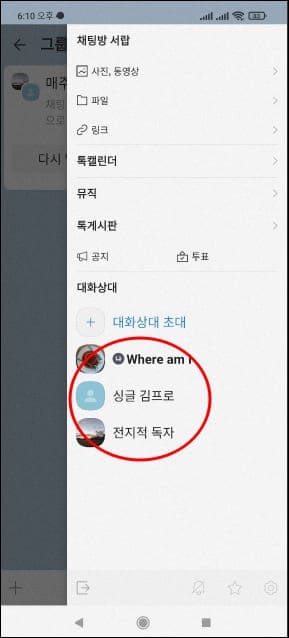
위와 같이 굉장히 쉽게 카톡방 만드는법과 카톡 단톡방 만드는 법에 대해 정리해 보았습니다. 참고로, 일반 단톡방은 최대 인원 제한은 없는 것으로 알고 있고, 오픈 채팅의 최대 인원은 1,500명입니다.
추천글
오늘은 전 국민이 사용하는 카카오톡에서 카톡방 만드는법, 카톡 단톡방 만드는 법에 대해 정리해 보았습니다. 위의 카톡관련 추천글도 한번씩 확인해 보시기 바랍니다.